알PDF 비밀번호 설정 및 해제 방법 – 보안 설정
알PDF를 사용해 문서의 비밀번호를 설정 및 해제하는 방법
비밀번호 보안 설정 방법
PDF 문서를 생성할 때 중요한 문서라면 보안 설정이 필요합니다. 이때 알PDF를 통해 간편하게 비밀번호를 생성하고 해제할 수 있습니다.
1. 비밀번호 설정
먼저 중앙 상단의 보안 탭에서 “비밀번호 설정” 버튼을 클릭합니다.
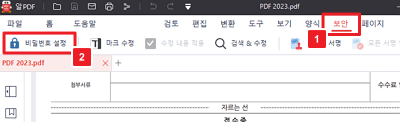
2. 상세 비밀번호 설정
PDF 문서의 보안을 강화하기 위해 비밀번호를 설정할 수 있습니다. 이때 비밀번호는 대소문자, 특수문자를 포함해 최소 8자리 이상으로 설정해야 합니다.
또한 권한별 비밀번호 설정 기능을 통해 PDF 문서에 대한 상세 권한을 설정할 수 있습니다. 비밀번호 설정을 마쳤다면 “저장” 버튼을 클릭하고 PDF 파일을 저장합니다.
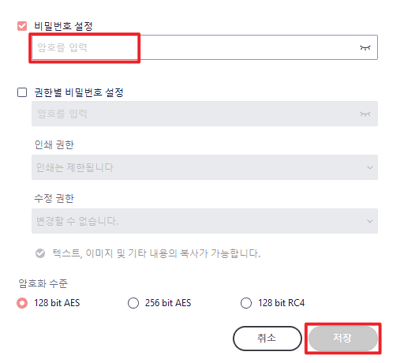
3. 암호화 확인
비밀번호가 설정됐다면 다음 이미지와 같이 문서를 열람할 때 비밀번호 입력창이 표시됩니다.
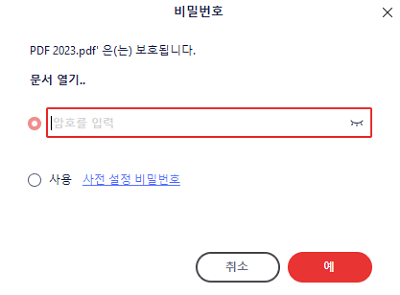
4. 비밀번호 해제
설정된 비밀번호를 해제하기 위해서는 다시 보안 탭에서 비밀번호 설정 창으로 이동합니다. 이후 비밀번호 설정을 체크 해제하면 비밀번호를 해제할 수 있습니다.
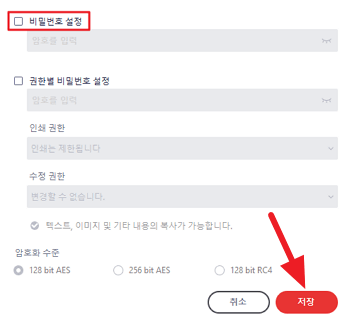
정리
- PDF 문서에 따라 비밀번호를 통해 권한 설정이 가능하다.
- 비밀번호 설정 체크박스를 해제하면 비밀번호를 해제할 수 있다.